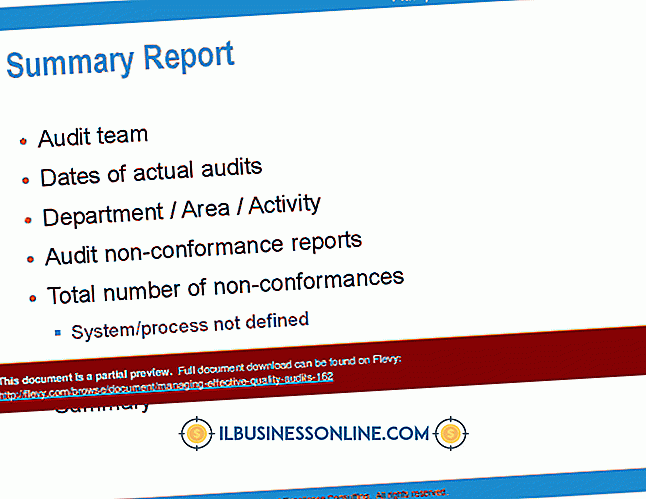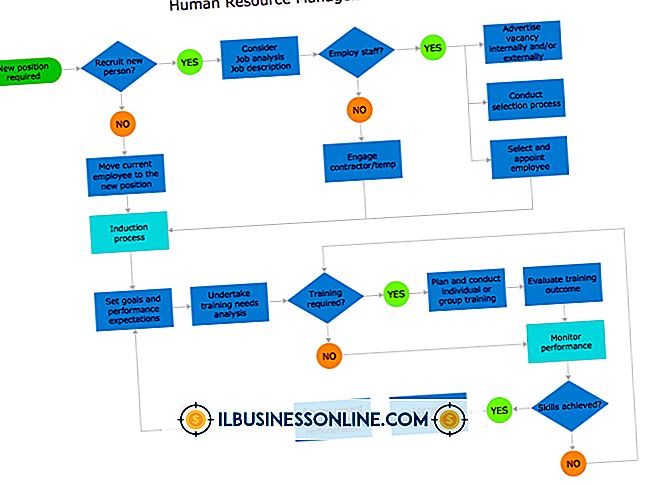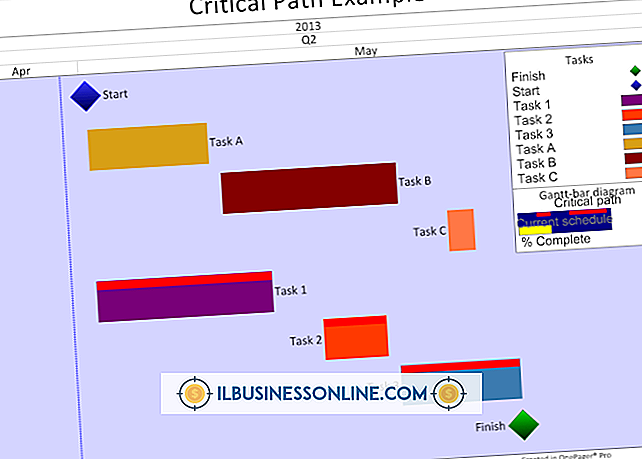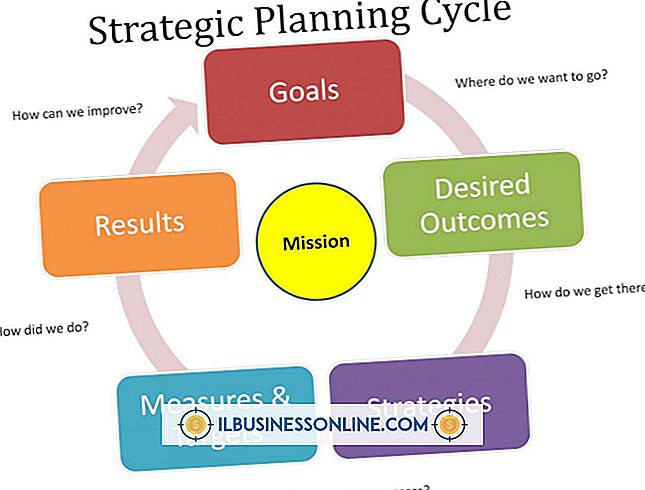Tại sao webcam của tôi hiển thị cho tôi lộn ngược?

Thông thường, khi webcam hiển thị hình ảnh của bạn lộn ngược, đó là do trình điều khiển thiết bị không tương thích với hệ điều hành máy tính của bạn. Cập nhật hoặc thay đổi trình điều khiển là đặt cược tốt nhất của bạn để kiểm tra lại thế giới lộn xộn của bạn.
Trình điều khiển hoặc Cài đặt
Trước khi bạn bắt đầu thay đổi trình điều khiển cho webcam của mình, tốt nhất bạn nên đảm bảo rằng các trình điều khiển thực sự là vấn đề. Bạn có thể kiểm tra xem webcam của bạn hoạt động như thế nào với một trang web đơn giản như TestWebCam.com sẽ xem các cảnh quay thô từ webcam của bạn. Nếu hình ảnh vẫn bị đảo ngược ở đó, bạn nên xem xét các cài đặt cho máy ảnh của mình - thường nằm trong Bảng điều khiển - để xem liệu có tùy chọn đảo ngược hoặc lật hình ảnh hay không. Nếu không, hoặc webcam của bạn không có biểu tượng cài đặt Bảng điều khiển, thì có lẽ bạn cần thay đổi trình điều khiển.
Trình điều khiển quay lại
Nếu gần đây bạn đã cập nhật máy tính của mình, trình điều khiển mới có thể gây ra sự cố với webcam của bạn. Bạn có thể quay lại trình điều khiển về phiên bản cũ hơn để xem điều đó có ảnh hưởng đến thay đổi trong hướng ảo của bạn không. Truy cập Trình quản lý thiết bị trong Bảng điều khiển của máy tính - một cách nhanh chóng để đến đó là nhấn Phím Windows và nhập "Trình quản lý thiết bị". Máy ảnh của bạn sẽ được liệt kê dưới Thiết bị hình ảnh. Bấm đúp vào tên máy ảnh của bạn để mở cửa sổ Thuộc tính. Nhấp vào tab "Trình điều khiển" và, nếu bạn có trình điều khiển trước đó, bạn có thể nhấp vào nút "Quay lại Trình điều khiển" để quay lại trình điều khiển cuối cùng.
Cập nhật trình điều khiển qua Windows
Nếu khôi phục trình điều khiển không hoạt động hoặc nếu bạn không có bất kỳ trình điều khiển nào trước đó để quay lại, bạn sẽ cần cập nhật trình điều khiển. Nếu bạn nhấp vào nút "Cập nhật trình điều khiển" trong thuộc tính của máy ảnh trong Trình quản lý thiết bị, bạn sẽ được cung cấp hai tùy chọn: Tìm kiếm hoặc Duyệt tìm trình điều khiển. Bắt đầu với việc tìm kiếm trình điều khiển để cho phép Windows tìm kiếm trực tuyến phù hợp nhất với webcam của bạn. Có thể mất vài phút để tìm kiếm hoàn tất. Nếu nó tìm thấy trình điều khiển, hãy làm theo các hướng dẫn trên màn hình để cài đặt nó. Nếu nó không tìm thấy trình điều khiển, bạn sẽ cần phải tự đi săn. Bắt đầu với trang web của nhà sản xuất.
Tải xuống trình điều khiển
Sử dụng tên của webcam của bạn như là một điểm khởi đầu. Ví dụ: nếu nó có tên của nhà sản xuất trong tiêu đề, bạn nên truy cập trang web của nhà sản xuất đó. Nếu bạn có một webcam tích hợp vào máy tính của bạn, hãy truy cập trang web dành cho nhà sản xuất máy tính xách tay của bạn. Tìm kiểu máy ảnh của bạn - hoặc máy tính xách tay - trên trang web và tìm khu vực tải xuống trình điều khiển. Nó thường nằm dưới một liên kết có nhãn "Hỗ trợ". Tải xuống tệp phù hợp với hệ điều hành máy tính của bạn và sau đó mở tệp trình điều khiển trên máy tính của bạn. Thông thường, trình điều khiển được thiết kế để chạy và tự cài đặt. Nếu không phải như vậy, bạn có thể sử dụng tính năng Duyệt của công cụ cập nhật trình điều khiển Trình quản lý thiết bị để trỏ đến vị trí bạn đã tải xuống trình điều khiển và cài đặt thủ công trên máy tính của mình. Bạn có thể sẽ phải khởi động lại sau khi cài đặt hoàn tất để hình ảnh webcam của bạn được quay lại ngay.